Gerenciar a comunicação com pessoas que solicitam reservar seus espaços é essencial para fornecer um serviço tranquilo e profissional. Com Timely'S software de gerenciamento de locais, você pode enviar manualmente notificações de e-mail personalizadas para pessoas que enviam solicitações de reserva. Isso garante que elas sejam mantidas informadas sobre o status da reserva, atualizações ou quaisquer detalhes adicionais, ajudando você a oferecer uma excelente experiência ao cliente durante todo o processo de reserva.
Neste guia, mostraremos como configurar modelos de e-mail personalizados e enviar notificações manualmente, individualmente ou em massa, para melhorar a comunicação com os remetentes de reservas de espaço.
1. Benefícios das notificações personalizadas
O envio de notificações personalizadas aos solicitantes de espaço oferece diversas vantagens importantes:
- Comunicação personalizada: Adapte suas mensagens a detalhes específicos relacionados à reserva do espaço, tornando sua comunicação mais relevante e envolvente. Esse toque personalizado ajuda os remetentes a se sentirem valorizados e informados.
- Atualizações em tempo real: Seja informando os remetentes sobre alterações ou compartilhando instruções adicionais, os e-mails personalizados garantem que os remetentes recebam informações precisas e em tempo hábil sobre suas solicitações de reserva.
- Flexibilidade Operacional: O envio manual de notificações permite que você adapte suas mensagens conforme necessário, com base em solicitações ou alterações específicas, oferecendo um serviço mais ágil e personalizado.
Utilizando TimelyCom o sistema de notificação personalizado da , você pode melhorar a comunicação, melhorar a experiência do usuário e agilizar o processo de reserva de quartos.
2. O que são notificações manuais personalizadas?
Notificações manuais personalizadas são e-mails personalizados que você envia manualmente para remetentes de reservas de espaço. Diferentemente de e-mails automatizados, que são acionados por eventos específicos do sistema, essas notificações fornecem flexibilidade em tempo e conteúdo, permitindo que você comunique mensagens personalizadas específicas para cada reserva de quarto.
3. Criando modelos de e-mail personalizados para remetentes de reservas de quartos
Antes de enviar notificações personalizadas, é recomendável configurar modelos de e-mail. Esses modelos economizarão tempo e ajudarão a manter uma comunicação consistente e profissional. Veja como criar um modelo de e-mail personalizado em Timely:
- Faça login no seu Timely Painel de controle.
- No menu principal, selecione Eventos da Comunidade, então clique no Modelos aba.
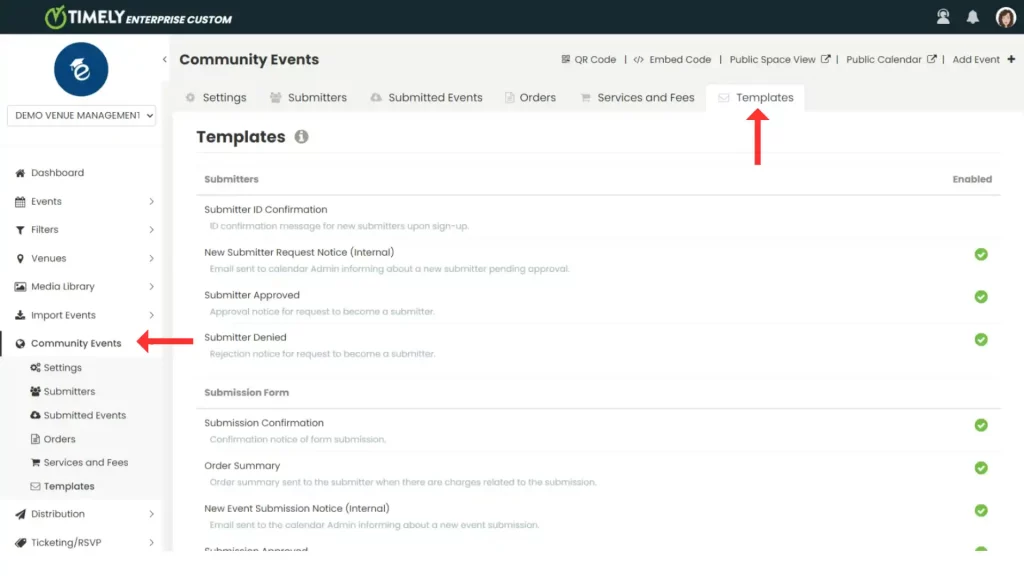
- Desloque-se até o Modelos de notificação personalizados seção, onde você pode visualizar os modelos disponíveis.

- Clique em +Adicionar item para criar um novo modelo. Isso abre o editor de modelo, onde você pode personalizar o seguinte:
- Nome do Modelo: Escolha um nome reconhecível para identificar facilmente o modelo mais tarde.
- Assunto do email: Escreva uma linha de assunto que reflita o propósito da mensagem.
- cabeçalho: Personalize a saudação para torná-la relevante e acolhedora.
- Corpo: Crie a mensagem principal, incorporando campos dinâmicos para personalizar detalhes como data da reserva ou informações do quarto.
- Rodapé: Inclua suas informações de encerramento, como sua assinatura, logotipo ou detalhes de contato.
- Visualize a mensagem enviando um e-mail de teste para você mesmo para garantir que ela esteja precisa e clara.
- Quando estiver satisfeito, clique Economize.
Seus modelos de e-mail personalizados agora estarão disponíveis quando você enviar notificações manualmente aos remetentes de reservas de quartos.
4. Como enviar notificações personalizadas manualmente
Depois que seus modelos estiverem configurados, você pode começar a enviar notificações personalizadas. Abaixo está um guia passo a passo sobre como enviar notificações manualmente para remetentes individuais ou múltiplos.
4.1 Envio de notificações personalizadas para remetentes individuais
- Faça login no seu Timely painel de controle: Timely Painel de controle.
- No menu principal, clique em Eventos da Comunidade.
- Vou ao Eventos enviados aba para visualizar todas as solicitações de reserva de salas enviadas ou pedidos de reserva de espaço.

- Use filtros para restringir os resultados por data de envio, local, espaço ou organizador, se necessário.
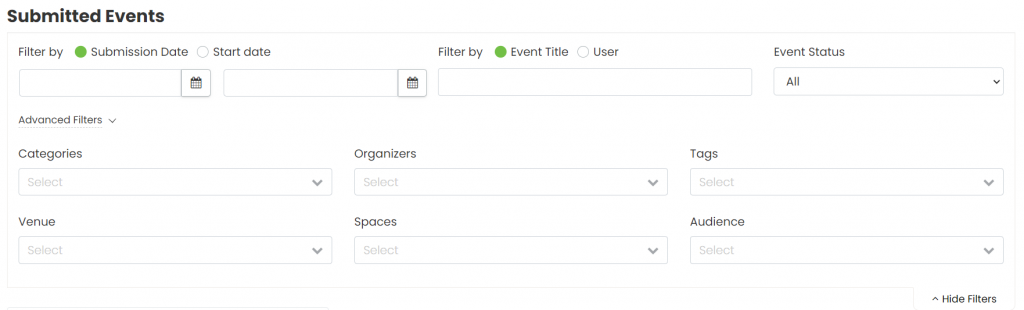
- Após selecionar um remetente, passe o mouse sobre o nome da reserva e clique em Notificar o remetente.
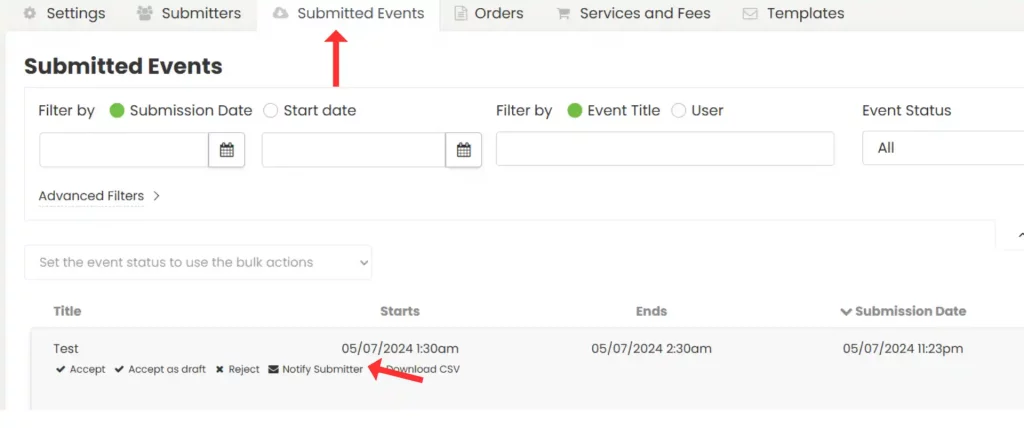
- Na janela pop-up, selecione um modelo de notificação personalizado no menu suspenso. Clique em Enviar notificação. O sistema enviará automaticamente o e-mail personalizado ao remetente.
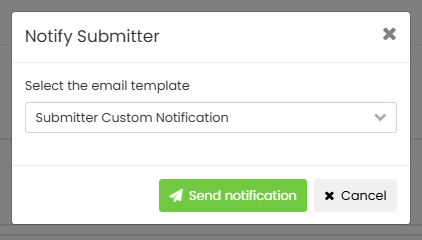
4.2 Envio de notificações em massa para vários remetentes
Para notificar vários remetentes de uma só vez, siga estas etapas:
- Faça login no seu Timely conta
- No menu principal, vá para Eventos da Comunidade, então clique no Pedidos aba.
- Use os filtros na parte superior da tela para localizar reservas específicas que você deseja notificar.
- Marque as caixas de seleção ao lado das solicitações de reserva que deseja incluir, o que ativará o recurso de ação em massa.
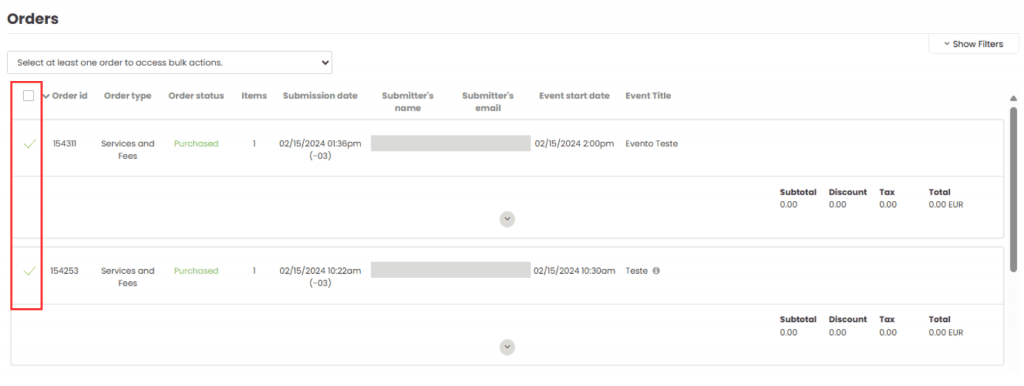
- No menu suspenso de ação, escolha Notificar os remetentes.
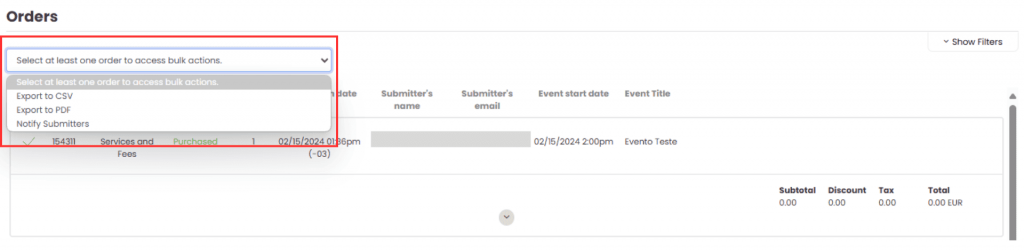
- Uma janela pop-up aparecerá — selecione seu modelo de e-mail personalizado. Clique Enviar notificação. Você receberá uma confirmação assim que as notificações forem enviadas com sucesso.
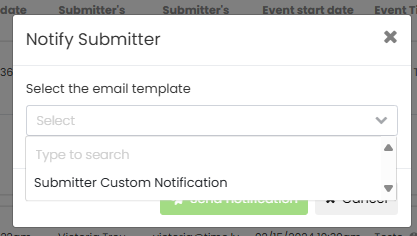
5. Evitando notificações duplicadas
TimelyO sistema inclui um recurso de alerta para evitar que notificações duplicadas sejam enviadas aos mesmos destinatários. Se você tentar reenviar uma notificação para um remetente que já recebeu uma, um pop-up aparecerá mostrando a data e a hora em que a última notificação foi enviada. Você pode então escolher prosseguir com o envio ou cancelar a ação para evitar duplicação.
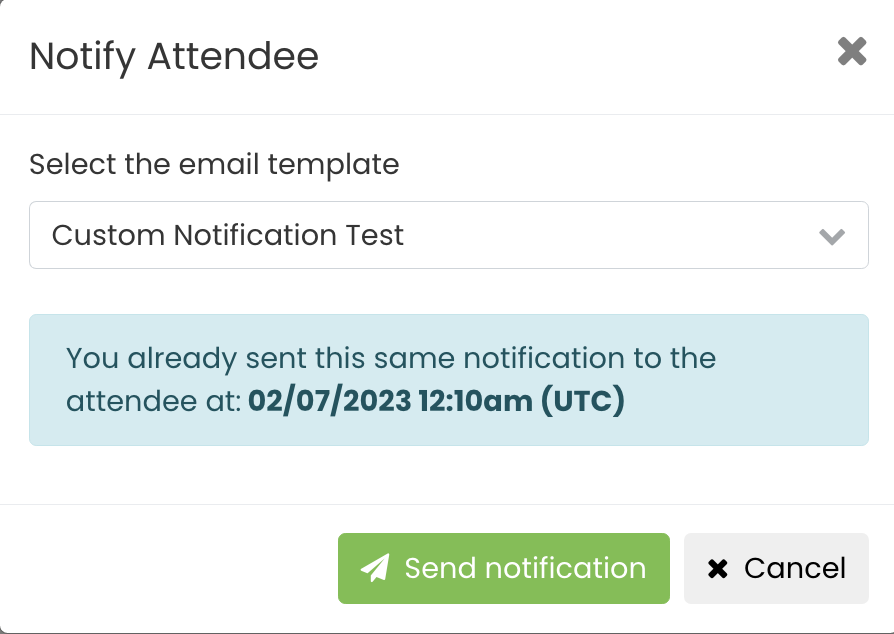
utilização TimelyO recurso de notificação manual do permite que você mantenha uma comunicação clara e personalizada com os remetentes de reservas de quartos. Não importa se você está confirmando uma reserva, fornecendo instruções ou enviando atualizações, os e-mails personalizados garantem que suas mensagens sejam profissionais, oportunas e relevantes para as necessidades dos seus usuários. Isso ajuda a melhorar a satisfação geral e aprimora a qualidade do seu serviço.
Precisa de ajuda adicional?
Para obter mais orientação e suporte, visite nosso Central de Ajuda. Além disso, se você tiver alguma dúvida ou precisar de assistência, não hesite em entrar em contato com nossa equipe de sucesso do cliente abrindo um tíquete de suporte em seu Timely painel da conta.
Além disso, caso necessite de assistência adicional na implementação e utilização Timely sistema de gerenciamento de local, estamos felizes em ajudar. Explore todos os serviços profissionais oferecemos e sinta-se à vontade para entrar em contato com a gente hoje!